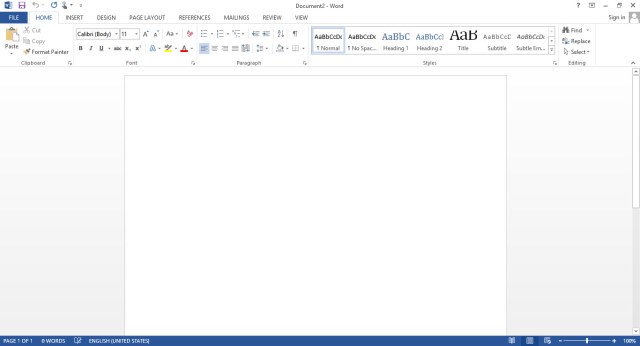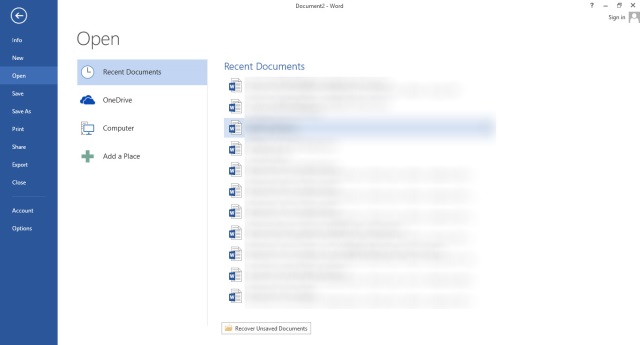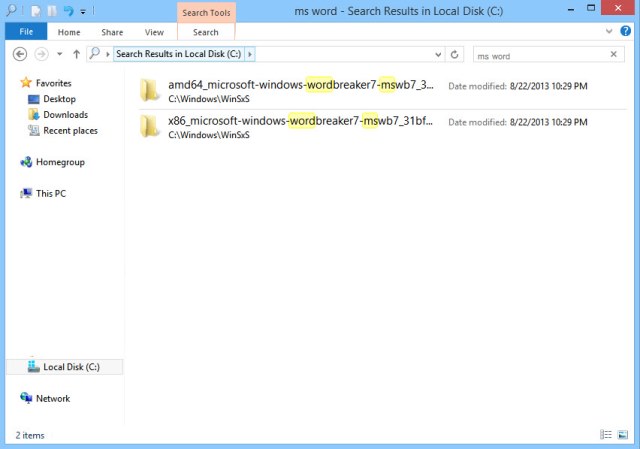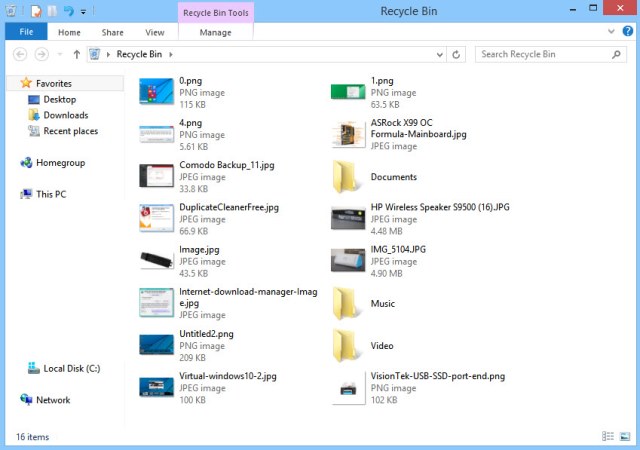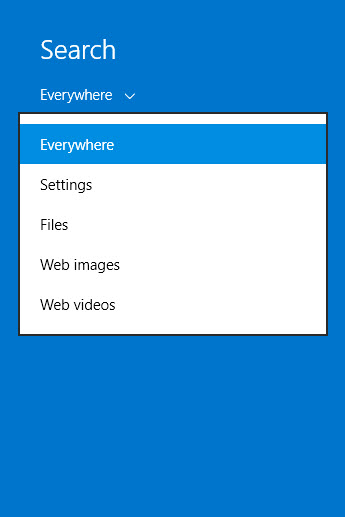หลายคนที่ไม่เคยจัดระเบียบเรื่องของไฟล์เลย น่าจะเคยได้เจอกับปัญหาที่น่าปวดหัวอย่างนี้เป็นแน่ โดยสิ่งที่จะกล่าวคือ บางคนเลือกเปิดไฟล์ MS Word ทันที เพื่อใช้งานหลังจากที่ดาวน์โหลดมาแล้วหรือบางคนเลือกที่เปิดดู จากนั้นก็ปิดไป ปัญหาต่อมาก็คือ ลืมไปว่าโหลดไฟล์เอาไปไว้ที่ไหน ซึ่งเมล์ดังกล่าวก็อาจจะถูกลบไปแล้ว ดูจะกลายเป็นเรื่องใหญ่ทันที แม้จะเป็นเพียงแค่ไฟล์ MS Word ไม่กี่หน้าเท่านั้น
แต่…ในกรณีที่คุณดาวน์โหลดมาแล้ว ไม่ต้องกังวลหรือน่าห่วงมาก แค่คุณจำได้ว่า หลังจากที่ดาวน์โหลดไฟล์เอกสาร MS Word มาแล้ว เครื่องคุณไม่ได้ทำการลบโฟลเดอร์ที่คุณเก็บไฟล์ที่ดาวน์โหลดทิ้งไปหรือไม่ได้ฟอร์แมตเพื่อลงวินโดวส์ใหม่เท่านี้ก็อุ่นใจไปเปราะหนึ่งแล้ว เพราะอย่างน้อยยังมีร่องรอยให้สืบสาวไปยังไฟล์ของคุณได้ แม้ว่าจะย้ายโฟลเดอร์ไป ก็ยังพอตามได้ไม่ยาก ไปดูต่อกันเลยครับว่าต้องทำอย่างไร
สิ่งแรกที่คุณต้องทำก็คือ กลับไปดูที่โฟลเดอร์ Download ของคุณ ซึ่งถ้าไม่ได้เปลี่ยนพื้นที่สำหรับดาวน์โหลดไฟล์ไปแล้วล่ะก็ ยังไงก็จะอยู่ในโฟลเดอร์นี้อย่างแน่นอน แต่ถ้าในกรณีย้ายพื้นที่
เก็บไฟล์ดาวน์โหลด แล้วไม่แน่ใจว่าเก็บไว้ที่ไหน ให้ลองดาวน์โหลดไฟล์อะไรก็ได้สักตัว แล้วดูว่าไฟล์นั้นจะวิ่งไปเก็บอยู่ที่ใดนั่นเอง ลองค้นหาด้วยการพิมพ์ชื่อหรือคีย์เวิร์ดที่พอจำได้ในช่อง “Search downloads” แล้วค้นหาดู
ถ้ายังไม่เจอ ไม่ต้องตกใจ ลองเข้าไปดูที่ Recycle Bin เสียก่อน เพราะคนส่วนใหญ่ลบไฟล์ ด้วยการกด Del เท่านั้นหรือบางครั้งก็ลากไฟล์ไปไว้ในถังขยะ เรามาเริ่มต้นการค้นหาไฟล์ MS Word จากตรงนี้ ก็ยังพอมีหวังได้อยู่
ต่อมาลองเปิด MS Word ดูก่อน จากนั้นเข้าไปที่ File > recent จากนั้นลองดูว่าในแถบด้านขวามีรายการไฟล์ที่เราต้องการเคยเปิดใช้อยู่หรือไม่ หากมีก็ให้คลิกที่ตัวไฟล์เพื่อเปิดดูได้หรือถ้าเป็น MS Word เวอร์ชั่นใหม่ๆ ก็จะอยู่ที่หน้าแรกนี้เลย ส่วนใหญ่จะเก็บ Recent นี้เอาไว้ประมาณ 20 รายการ ขึ้นอยู่กับการตั้งค่าของแต่ละบุคคล ว่าให้เก็บรายการที่เป็นเหมือน History นี้เอาไว้มากน้อยเพียงใดนั่นเอง
ส่วนอีกทางเลือกหนึ่งนั่นคือ การใช้ Search Filter หรือการค้นหาไฟล์โดยใช้ฟีเจอร์ค้นหาบน Windows นั่นเอง ซึ่งหากเราพอจำส่วนสำคัญต่างๆ ของไฟล์ MS Word นั้นได้ ก็อาจจะระบุให้ละเอียดมากยิ่งขึ้น เพื่อจะให้การค้นหาแม่นยำและรวดเร็ว ไม่ว่าจะเป็นชื่อ รูปแบบไฟล์หรืออื่นๆ แต่อยากให้ไปตั้งขอบเขตการค้นหาให้มากขึ้น เพราะบางครั้งเรากำหนดการ Search ด้วยการตั้งค่าใน Indexing Options แล้วเลือกพื้นที่ไดรฟ์อื่นๆ ให้อยู่ในการค้นหาด้วย ก็เป็นอีกทางหนึ่งที่จะช่วยในการค้นหาไฟล์ MS Word ของคุณที่หายไป